Deaktivieren und aktivieren Sie den Treiber im Geräte-Manager
- Der Audiotreiber unter Windows 10 unterstützt Ihren PC bei der Interaktion mit den auf Ihrem Computer ausgeführten Audiogeräten.
- Ein Neustart Ihres Audiotreibers kann dabei helfen, Probleme mit Audio-Hardwaregeräten oder Peripheriegeräten zu beheben und die Leistung des Geräts zu verbessern.
- Sie können es neu starten, indem Sie den Audiotreiber im Geräte-Manager deaktivieren und aktivieren.
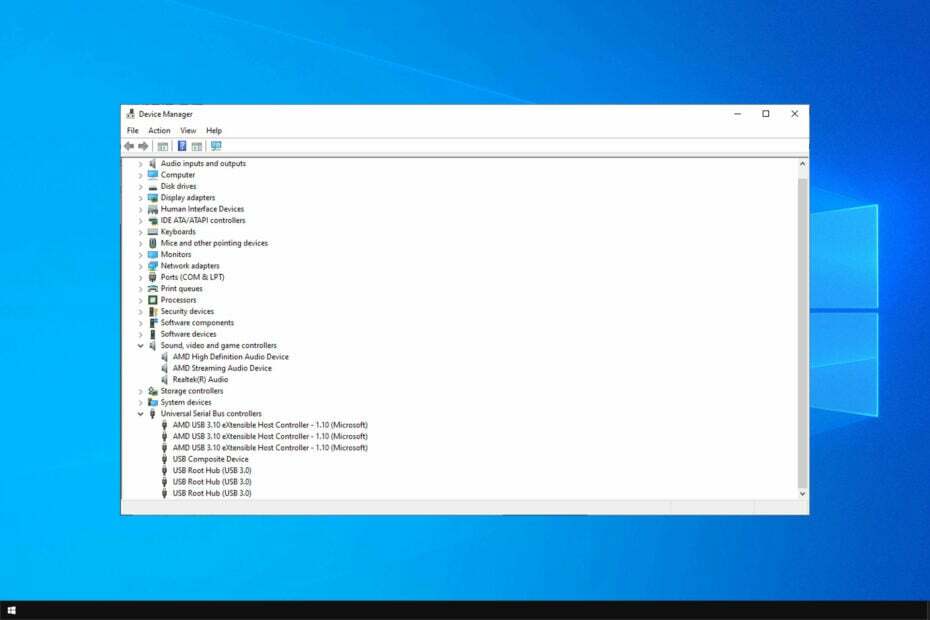
XINSTALLIEREN, INDEM SIE AUF DIE DOWNLOAD-DATEI KLICKEN
- Laden Sie DriverFix herunter (verifizierte Download-Datei).
- Klicken Scan starten um alle problematischen Treiber zu finden.
- Klicken Treiber aktualisieren um neue Versionen zu erhalten und Systemstörungen zu vermeiden.
- DriverFix wurde heruntergeladen von 0 Leser diesen Monat.
Ein Audiotreiber ist unerlässlich, aber wenn Probleme auftreten, müssen Sie den Audiotreiber unter Windows 10 neu starten.
Außerdem erfahren Sie hier, was Sie in diesem Fall tun können Treiber können nicht installiert werden unter Windows 10, wenn Sie weitere Informationen zu diesem Thema benötigen.
Seien Sie dabei, während wir Ihnen zeigen, wie Sie die Treiber auf Ihrem PC am besten neu starten.
Warum sollte ich den Audiotreiber neu starten?
- Fehlerbehebung – Wenn Sie Probleme mit einem bestimmten Audio-Hardwaregerät oder Peripheriegerät haben, kann ein Neustart des Treibers helfen, das Problem zu beheben. Es beseitigt eventuell aufgetretene vorübergehende Störungen oder Konflikte.
- Treiberaktualisierungen – Manchmal ist ein Neustart erforderlich, nachdem Audiotreiber-Updates installiert oder Änderungen am System vorgenommen wurden, damit die Änderungen wirksam werden. Dadurch wird sichergestellt, dass alle Aktualisierungen angewendet werden.
- Kompatibilitätsprobleme – Durch einen Neustart des Audiotreibers können Kompatibilitätsprobleme behoben werden, die nach dem Anschließen eines neuen Geräts oder der Installation neuer Software auftreten können. Es kann behoben werden Probleme mit Treiberfehlern unter Windows 10.
- Leistungsverbesserung – Ein Neustart des Treibers ermöglicht die Aktualisierung seiner Prozesse und kann die Leistung des Geräts verbessern.
- Systemressourcen optimieren – Audiogeräte können erhebliche Systemressourcen verbrauchen. Ein Neustart des Treibers kann also dazu beitragen, alle zugewiesenen Ressourcen freizugeben, die möglicherweise nicht ordnungsgemäß freigegeben wurden, und die Leistung des Systems zu verbessern.
In unserem Artikel erfahren Sie, wie Sie dieses Problem beheben können Das Laden des Treibers wurde blockiert Fehler auf Ihrem Computer.
Wie kann ich den Audiotreiber in Windows 10 neu starten?
Verwenden Sie den Geräte-Manager
- Klicken Sie mit der rechten Maustaste auf Start drücken und auswählen Gerätemanager aus dem Dropdown-Menü.
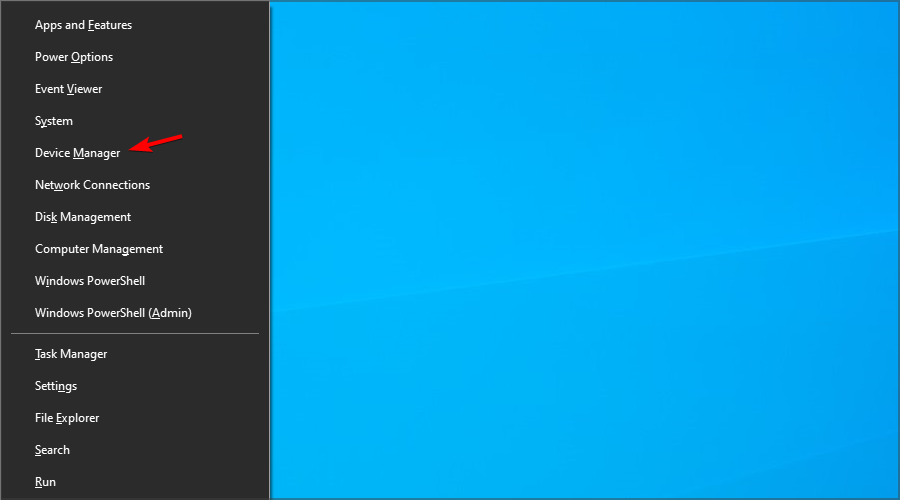
- Erweitere das Sound-, Video- und Gamecontroller Kategorien, um die Audiogeräte anzuzeigen.
- Klicken Sie dann mit der rechten Maustaste auf das Audiogerät, das Sie neu starten möchten, und wählen Sie es aus Gerät deaktivieren aus dem Dropdown-Menü.
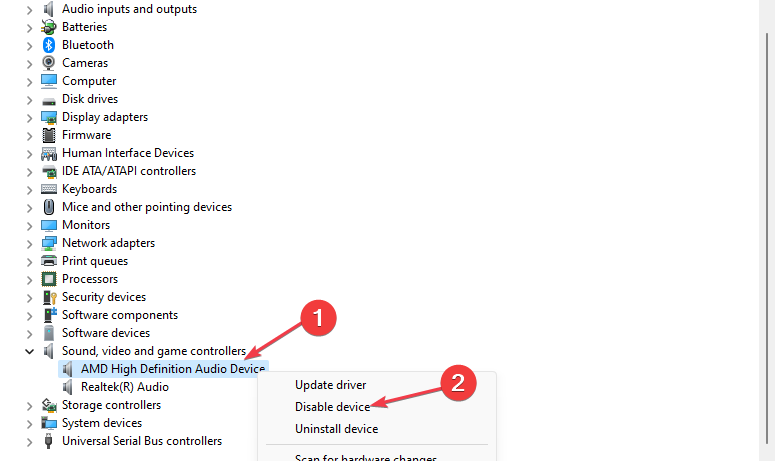
- Klicken Sie im neuen Fenster auf Ja um den Vorgang zu bestätigen.

- Wenn Sie über mehrere Audiogeräte verfügen, müssen Sie diesen Schritt nun möglicherweise für jedes Gerät wiederholen.
- Nachdem Sie das Audiogerät deaktiviert haben, klicken Sie erneut mit der rechten Maustaste darauf und wählen Sie es aus Gerät aktivieren aus dem Dropdown-Menü, um den Neustartvorgang für den Audiotreiber zu starten.
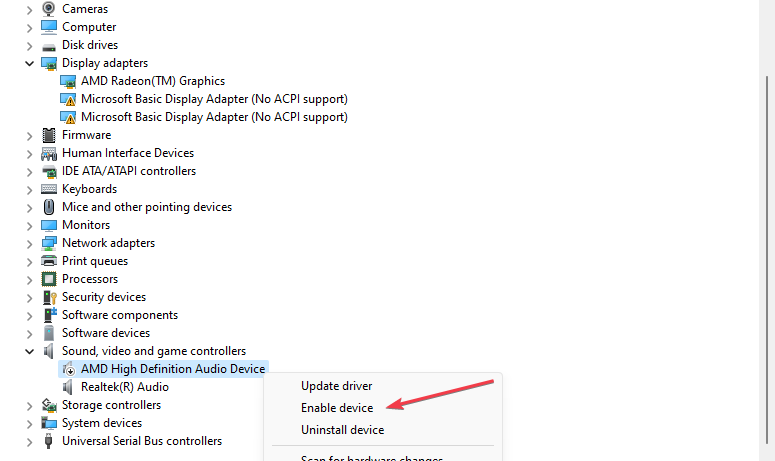
- Sobald der Treiber neu gestartet wurde, sollte das Audiogerät im Geräte-Manager wieder aktiviert sein.
Durch die oben genannten Schritte wird der Audiotreiber deaktiviert, um die Ausführung seines Prozesses auf Ihrem Computer zu stoppen und es dem Gerät zu ermöglichen, seinen Neustart einzuleiten.
- So markieren Sie einen Kommentar in Microsoft Word mit „Gefällt mir“.
- So deaktivieren Sie die SMB-Signierung standardmäßig unter Windows 11
- So deinstallieren Sie Spotify unter Windows 11 vollständig
- Laufzeitfehler 7: Nicht genügend Speicher [Fix]
- So testen und passen Sie Ihr Mikrofon unter Windows 10 an
Darüber hinaus können Sie unseren ausführlichen Artikel zur Behebung des Problems lesen Bei der Installation des Treibers ist bei Windows ein Problem aufgetreten Fehler unter Windows 10.
Ebenso haben wir einen Beitrag über einfache Schritte für Aktualisierung veralteter Treiber unter Windows 10.
Sollten Sie weitere Fragen oder Anregungen zu diesem Leitfaden haben, schreiben Sie diese bitte im Kommentarbereich. Wir würden gerne von Ihnen hören.
Haben Sie immer noch Probleme? Beheben Sie sie mit diesem Tool:
GESPONSERT
Einige treiberbezogene Probleme können mithilfe eines speziellen Tools schneller gelöst werden. Wenn Sie immer noch Probleme mit Ihren Treibern haben, laden Sie sie einfach herunter DriverFix und bringen Sie es mit wenigen Klicks zum Laufen. Lassen Sie es danach übernehmen und beheben Sie alle Ihre Fehler im Handumdrehen!

